使用3DS MAX创建一个打破玻璃效果(3)
文章来源于 火星时代,感谢作者 佚名 给我们带来经精彩的文章!第6步
点击Pick Object,并选择Glass。从下拉菜单中,选择Glass Particle作为你的Group,并启用Instance Shape。(图06)

图06
第7步
点击Pick Object按钮,然后选择Bullet。然后选择Bullet Particle作为你的Group,并启用Instance Shape。在Obj. to Particle中,Glass和Bullet都变成粒子,所以你现在可以隐藏他们。(图07)

图07
第8步
创建一个新的Dynamic Set,并更改名称为Bullet。在Create面板中,单击Groups图标,然后添加Bullet Particle,在Wire Setup查看示意图。(图08)
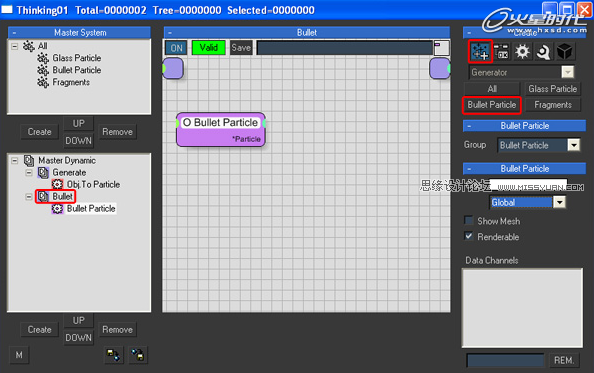
图08
第9步
点击Operators图标,从下拉列表中,选择Dynamics,添加一个Force,并设置Strength为300。连接Bullet Particle和Force。(图09)

图09
第10步
现在发现子弹粒子的前进方向是错误的,所以你需要改变方向向量,点击Helpers图标,并添加Point3帮手,设置Y-Value为-1。(图10)

图10
第11步
Point3的Vector和Force的Direction进行连接。现在对子弹的Y轴进行移动。(图11)

图11
第12步
点击Operators图标,从下拉列表中选择Standard,添加一个Mass,改变Mass的值为300。连接Bullet Particle和Mass。(图12)

图12
第13步
创建一个新的Dynamic Set,并更改名称为Forces,在Create面板中,单击Groups图标,添加Glass Particle。(图13)

图13
第14步
点击Operators图标,从下拉列表中选择Dynamics,添加一个Freeze,设置Freezing为100,连接Freeze和Glass Particle。(图14)

图14
第15步
在Dynamic Set中新增一个Fragments。点击Operators图标,从下拉列表中选择Dynamics,添加一个Force,并改变Strength为-30,连接Force和Fragments。(图15)

图15
第16步
创建一个新的Dynamic Set,并更改名称为Fragments,在Create面板中,单击Groups图标,添加Glass Particle,点击Operators图标,从下拉列表中选择Shape,添加一个Fragment。(图16)

图16
第17步
要创建碎片效果,需要给Threshold添加关键帧,所以开启Auto Key。在15帧处Threshold为0.25,然后在14帧处Threshold为1,最后关闭Auto Key。(图17)
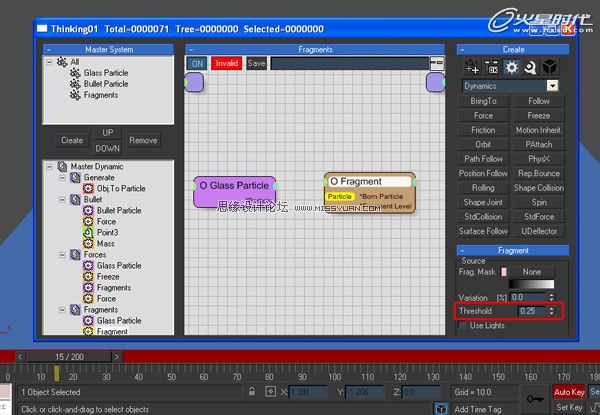
图17
 情非得已
情非得已
-
 3ds Max实例教程:冰爽夏日餐桌场景2011-09-02
3ds Max实例教程:冰爽夏日餐桌场景2011-09-02
-
 室内灯光表现中异型暗藏灯打法2010-11-12
室内灯光表现中异型暗藏灯打法2010-11-12
-
 室外教程:室外夜景图制作过程2010-10-28
室外教程:室外夜景图制作过程2010-10-28
-
 3DsMAX制作漂亮的高贵首饰流程2010-09-02
3DsMAX制作漂亮的高贵首饰流程2010-09-02
-
 3ds MAX实例教程:制作汽车轮胎并给轮胎建模2010-06-27
3ds MAX实例教程:制作汽车轮胎并给轮胎建模2010-06-27
-
 3D MAX新增Autodesk材质来制作环保概念车2010-06-12
3D MAX新增Autodesk材质来制作环保概念车2010-06-12
-
 3D MAX使用放样建模方法给步枪建模2010-06-12
3D MAX使用放样建模方法给步枪建模2010-06-12
-
 3D MAX使用NURBS方法给贪吃虫建模2010-06-12
3D MAX使用NURBS方法给贪吃虫建模2010-06-12
-
 3D MAX实例教程:制作漂亮的盆景花朵2010-05-27
3D MAX实例教程:制作漂亮的盆景花朵2010-05-27
-
 3D MAX实例教程:制作游戏风格场景2010-05-27
3D MAX实例教程:制作游戏风格场景2010-05-27
-
 3DSMAX为VR设备制作立体交互图像效果
相关文章5292017-09-24
3DSMAX为VR设备制作立体交互图像效果
相关文章5292017-09-24
-
 3DSMAX制作精美的雕花圆镜效果
相关文章6562017-09-24
3DSMAX制作精美的雕花圆镜效果
相关文章6562017-09-24
-
 3ds Max实例教程:模型转化浮雕效果
相关文章7112017-09-24
3ds Max实例教程:模型转化浮雕效果
相关文章7112017-09-24
-
 3ds Max快速打造网格特效的麋鹿效果
相关文章8752017-09-24
3ds Max快速打造网格特效的麋鹿效果
相关文章8752017-09-24
-
 3ds Max制作简单的爆炸场景效果
相关文章9222017-09-24
3ds Max制作简单的爆炸场景效果
相关文章9222017-09-24
-
 3ds MAX绘制逼真的劳力士手表效果图
相关文章8992017-09-22
3ds MAX绘制逼真的劳力士手表效果图
相关文章8992017-09-22
-
 3DMAX实例教程:制作飘扬的旗帜效果图
相关文章63402016-06-12
3DMAX实例教程:制作飘扬的旗帜效果图
相关文章63402016-06-12
-
 3DMAX给室外建筑楼房单体渲染效果
相关文章36522016-06-12
3DMAX给室外建筑楼房单体渲染效果
相关文章36522016-06-12
